サイトテンプレートを変更する
6分
この記事内
- ステップ 1:新しいテンプレートを選択する
- ステップ 2:旧サイトからパーツとページをコピーする
- ステップ 3:旧サイトからメディアをインポートする
- ステップ 4:追加の機能を移行する
- ステップ 5:プランとドメインを移行する
- よくある質問
サイトを作成中に、別のテンプレートに変更したくなることがあります。すでに作成したサイトを別のテンプレートに変更することはできませんが、アカウント内には好きなだけサイトを作成できるため、いつでも新たにサイトを作成して新しいテンプレートで作成し直すことができます。
新しいテンプレートを選択したら、古いサイトからパーツやページをコピーしたり、メディアをインポートしたり、プランとドメインを移行したりすることができます。
ステップ 1:新しいテンプレートを選択する
プロがデザインした豊富なテンプレートから新しいテンプレートを選択し、サイトの作成を開始します。「ビジネスサービス」、「ネットショップ」、「ポートフォリオ」などのさまざまなカテゴリーやオプションが用意されているため、あなたのサイトに合った最適なテンプレートを見つけることができます。
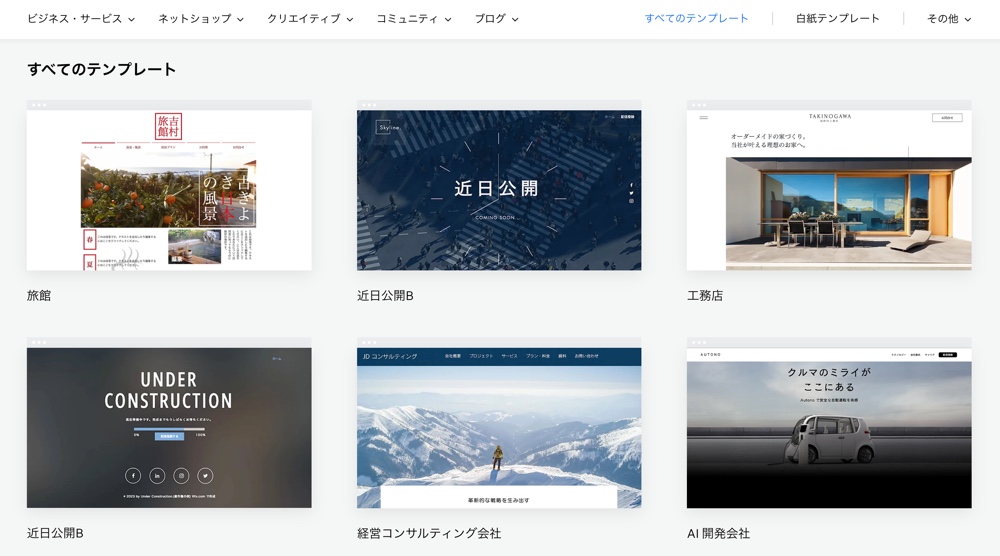
ステップ 2:旧サイトからパーツとページをコピーする
新しいテンプレートでサイトを作成し直すプロセスを効率化するため、使用しているエディタに応じて、古いサイトからパーツやページをコピーして貼り付けたり、デザインアセットを保存して再利用することができます。
下記をご確認ください:
Wix エディタサイトからパーツをコピーする
Wix Studio エディタサイトから要素をコピーする
別のテンプレートに使用したい部分がある場合:
別のテンプレートの使用したい部分のみをコピーまたは(マイデザインやデザインアセットを使用して)保存し、新しいサイトに追加することもできます。
ステップ 3:旧サイトからメディアをインポートする
既存のサイトのすべてのメディアは、メディアマネージャーの「サイトファイル」フォルダに保存されます。このフォルダには、アカウント内のすべてのサイトのメディアマネージャーからアクセスすることができます。そのため、既存のサイトのメディアを新しいサイトに追加したい場合は、「サイトファイル」フォルダからそれらをインポートすることができます。
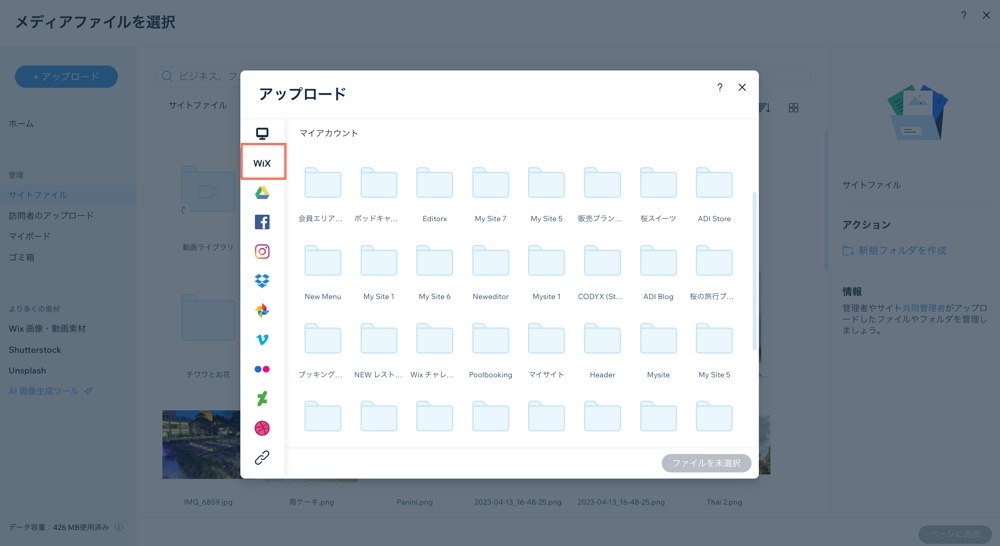
探しているファイルが見つからない場合:
メディアマネージャー内を検索すると、必要なファイルを素早く見つけることができます。
ステップ 4:追加の機能を移行する
新しいテンプレートでサイトを作成し直す場合は、古いサイトから移行できる機能と移行できない機能があるためご注意ください。
新しいテンプレートに移行できる機能
新しいテンプレートに移行できない機能
ステップ 5:プランとドメインを移行する
新しいサイトの準備ができたら、サイトのアップグレードに使用したプランとドメインを古いサイトから新しいサイトに移行することができます。これにより、新しいサイトでこれまでの機能がすべて利用できるようになり、以前と同じように独自のドメイン名でインターネット上にサイトを公開することができます。これらのプロセスは数分で完了します。
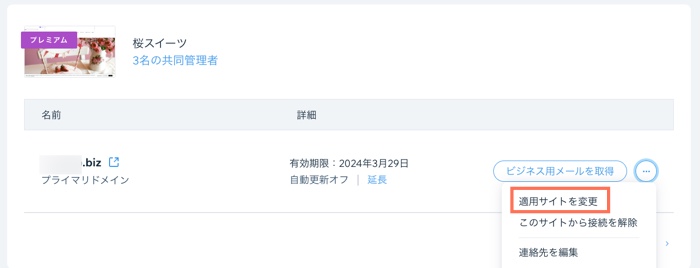
よくある質問
サイトテンプレートの変更に関する詳細については、以下の質問をクリックしてください。
テンプレートを変更できる機能に投票するにはどうすればよいですか?
AI を使用して Wix でウェブサイトを構築することはできますか?
すでにテンプレートを使用して作成を開始しましたが、AI を使用して新しいサイトを作成することはできますか?
新しいサイトを作成すると、現在のサイトはどうなりますか?
新しいサイトを作成する場合、新しいサイトに同じドメインを使用することはできますか?
新しいサイトを作成した場合、新しいサイトが Google にインデックスされるようにするにはどうすればよいですか?また、サイトの SEO はどうなりますか?
メインサイトで作業中にランディングページを作成することはできますか?
アップロードしたフォントはどうなりますか?
サイトを公開せずにプレビューすることはできますか?
Wix エディタと Wix Studio エディタを切り替えることはできますか?


